Gli ancoraggi geospaziali sono un tipo di ancoraggio che ti consentono di posizionare contenuti 3D nel mondo reale.
Tipi di ancore geospaziali
Esistono tre tipi di ancore geospaziali, ognuna delle quali gestisce l'altitudine in modo diverso:
Ancoraggi WGS84:
gli ancoraggi WGS84 ti consentono di posizionare i contenuti 3D in qualsiasi latitudine, longitudine e altitudine.Ancoraggi al suolo:
Gli ancoraggi al suolo ti consentono di posizionare i contenuti utilizzando solo la latitudine e la longitudine con un'altezza relativa al suolo in quella posizione. L'altitudine viene determinata rispetto al suolo o al pavimento come noto da VPS.Ancoraggie sul tetto:
Gli ancoraggi sul tetto ti consentono di posizionare i contenuti utilizzando solo la latitudine e la longitudine con un'altezza relativa al tetto di un edificio in quella posizione. L'altitudine viene determinata in base alla sommità di un edificio, come indicato da Streetscape Geometry. Per impostazione predefinita, viene utilizzata l'altitudine del suolo se l'edificio non è presente.
| WGS84 | Rilievo | Tetto | |
|---|---|---|---|
| Posizione orizzontale | Latitudine, longitudine | Latitudine, longitudine | Latitudine, longitudine |
| Posizione verticale | Rispetto all'altitudine WGS84 | In base al livello del suolo determinato da Google Maps | In base al livello del tetto determinato da Google Maps |
| Deve essere risolto dal server? | No | Sì | Sì |
Prerequisiti
Prima di procedere, assicurati di abilitare l'API Geospatial.
Posiziona gli anchor geospaziali
Per ogni tipo di ancora esistono API dedicate per la loro creazione. Per ulteriori informazioni, consulta la sezione Tipi di ancore geospaziali.
Creare un'ancora da un test di hit
Puoi anche creare un'ancora geospaziale da un risultato del test di corrispondenza.
Utilizza la posa dall'hit-test e convertila in un GeospatialPose. Utilizzalo per inserire uno dei tre tipi di ancoraggi descritti.
Ottenere una posa geospaziale da una posa AR
AREarthManager.Convert(Pose) fornisce un modo aggiuntivo per determinare la latitudine e la longitudine convertendo una posa AR in una posa geospaziale.
Ottenere una posa AR da una posa geospaziale
AREarthManager.Convert(GeospatialPose) converte una posizione orizzontale, un'altitudine e una rotazione di quaternione specificati per la Terra rispetto a un sistema di coordinate est-alto-sud in una posa AR rispetto alle coordinate mondiali GL.
Scegli il metodo più adatto al tuo caso d'uso
Ogni metodo di creazione di un'ancora ha dei compromessi da tenere presenti:
- Quando utilizzi la geometria della strada, utilizza un test di hit per associare i contenuti a un edificio.
- Preferisci gli ancoraggi sul tetto o sul terreno rispetto a quelli WGS84 perché utilizzano i valori di altitudine determinati da Google Maps.
Determinare la latitudine e la longitudine di una località
Esistono tre modi per calcolare la latitudine e la longitudine di una località:
- Utilizza Geospatial Creator per visualizzare e migliorare il mondo con contenuti 3D senza doverti recare fisicamente in un luogo. In questo modo puoi posizionare visivamente contenuti immersivi 3D utilizzando Google Maps in Unity Editor. La latitudine, la longitudine, la rotazione e l'altitudine dei contenuti verranno calcolate automaticamente.
- Utilizza Google Maps
- Utilizza Google Earth. Tieni presente che l'ottenimento di queste coordinate utilizzando Google Earth, anziché Google Maps, ti darà un margine di errore fino a diversi metri.
- Vai alla sede fisica
Utilizza Google Maps
Per ottenere la latitudine e la longitudine di una località utilizzando Google Maps:
Vai su Google Maps sul computer.
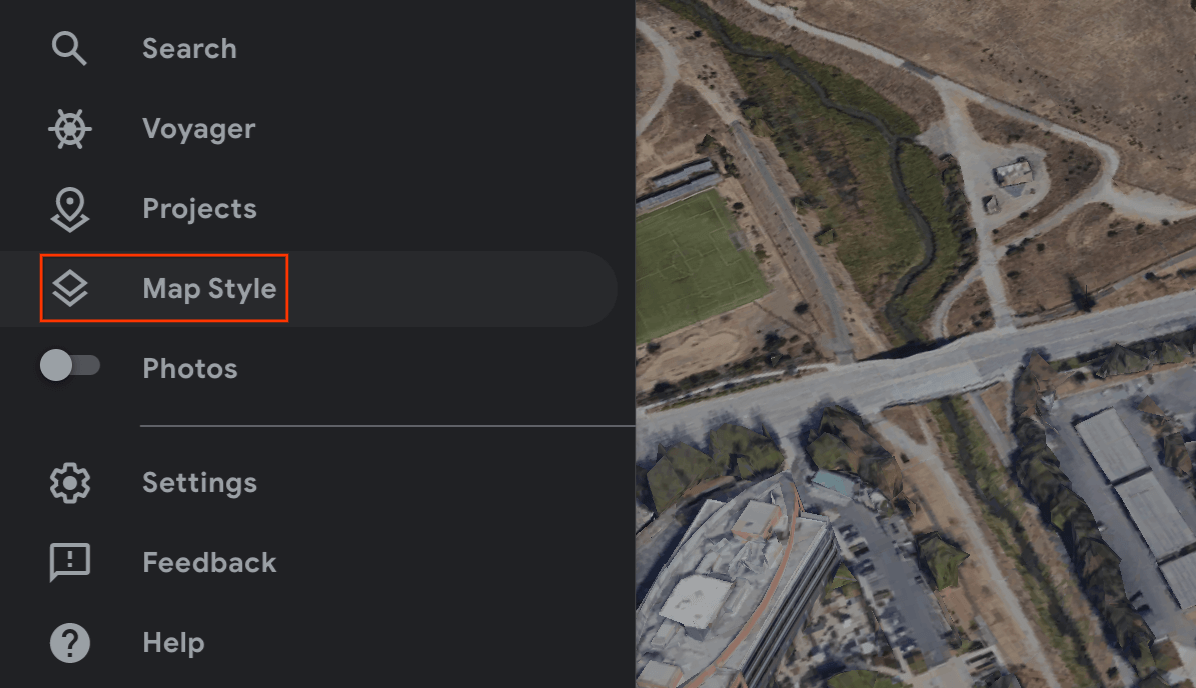
Vai a Livelli > Altro.
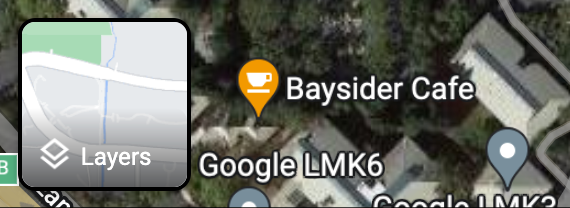
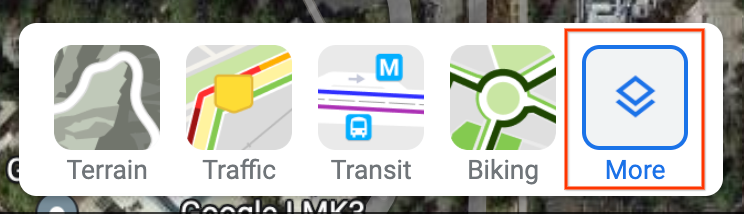
Imposta Tipo di mappa su Satellitare e deseleziona la casella di controllo Visualizzazione globo nell'angolo in basso a sinistra dello schermo.
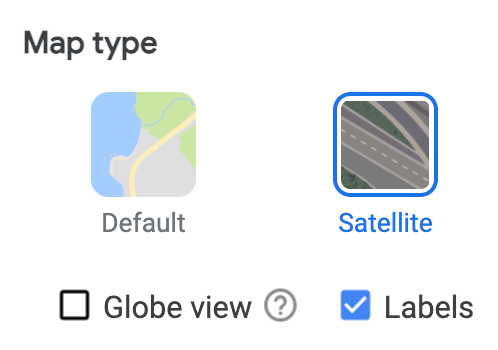
In questo modo verrà forzata una prospettiva 2D ed eliminati i possibili errori che potrebbero derivare da una vista 3D inclinata.
Sulla mappa, fai clic con il tasto destro del mouse sulla posizione e seleziona la longitudine/latitudine per copiarla negli appunti.
Utilizzare Google Earth
Puoi calcolare la latitudine e la longitudine di una posizione da Google Earth facendo clic su una posizione nell'interfaccia utente e leggendo i dati dai dettagli del segnaposto.
Per ottenere la latitudine e la longitudine di una località utilizzando Google Earth:
Vai su Google Earth sul computer.
Vai al menu a tre linee
 e seleziona Stile mappa.
e seleziona Stile mappa.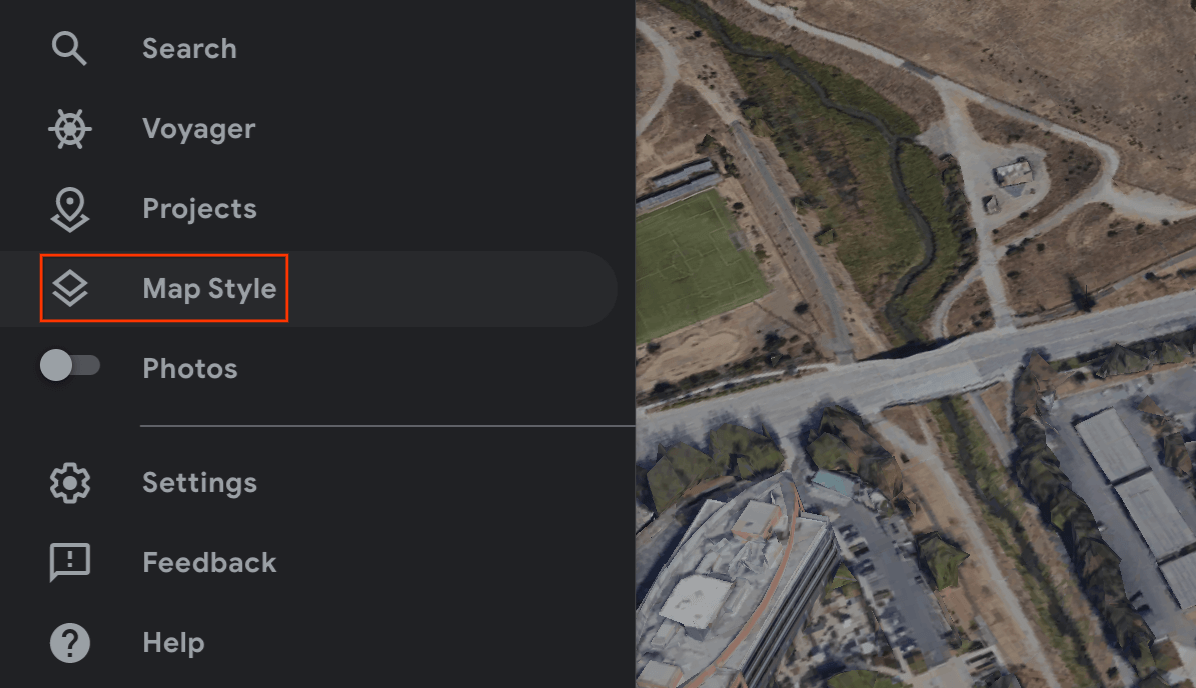
Disattiva l'opzione Edifici in 3D.
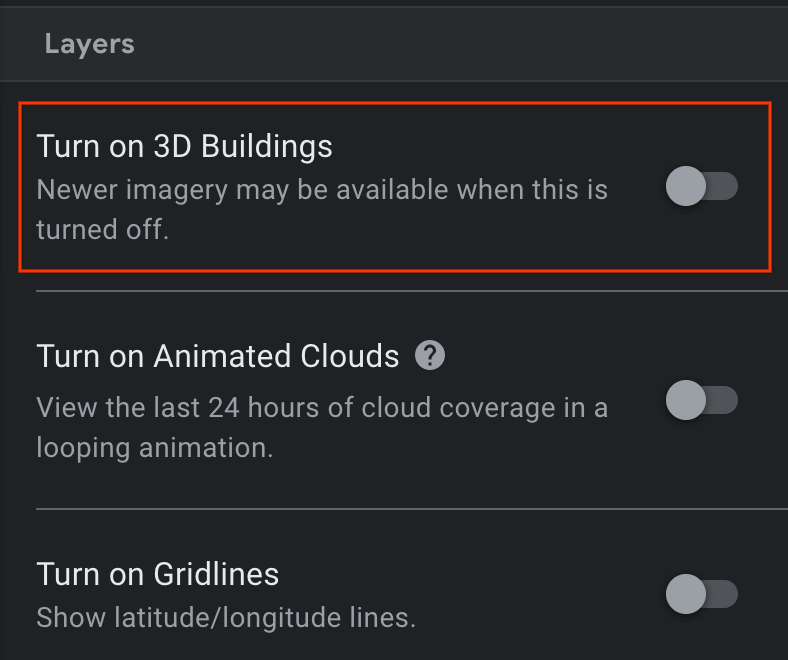
Dopo aver disattivato l'opzione Edifici in 3D, fai clic sull'icona a forma di freccia
 per aggiungere un segnaposto nella posizione selezionata.
per aggiungere un segnaposto nella posizione selezionata.Specifica un progetto che contenga il segnaposto e fai clic su Salva.
Nel campo Titolo del segnaposto, inserisci un nome per il segnaposto.
Fai clic sulla freccia Indietro
 nel riquadro del progetto e seleziona il menu
nel riquadro del progetto e seleziona il menu  Altre azioni.
Altre azioni.Scegli Esporta come file KML dal menu.
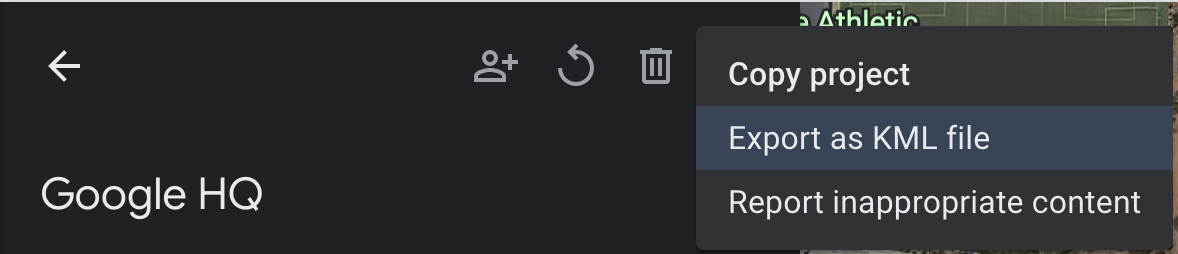
Il file KLM riporta la latitudine, la longitudine e l'altitudine di un segnaposto nel tag <coordinates> separati da virgole, come segue:
<coordinates>-122.0755182435043,37.41347299422944,7.420342565583832</coordinates>
Non utilizzare la latitudine e la longitudine dei tag <LookAt>, che specificano la posizione della videocamera, non la posizione.
Vai alla sede fisica
Puoi calcolare l'altitudine di una località recandoti sul posto ed effettuando un'osservazione locale.
Recupera il quaternione di rotazione
GeospatialPose.EunRotation estrae l'orientamento da una posa geospaziale e restituisce un quaternione che rappresenta la matrice di rotazione che trasforma un vettore dal target al sistema di coordinate est-alto-nord (EUN). X+ punta a est, Y+ punta verso l'alto, lontano dalla gravità, e Z+ punta a nord.
Ancore WGS84
Un'ancora WGS84 è un tipo di ancora che ti consente di posizionare contenuti 3D in qualsiasi latitudine, longitudine e altitudine. Si basa su una posa e sull'orientamento per essere posizionato nel mondo reale. La posizione è costituita da latitudine, longitudine e altitudine, specificate nel sistema di coordinate WGS84. L'orientamento è costituito da una rotazione di quaternioni.
L'altitudine viene indicata in metri sopra l'ellissoide di riferimento WGS84, in modo che il livello del suolo non sia pari a zero. È responsabilità della tua app fornire queste coordinate per ogni ancora creata.
Posiziona un'ancora WGS84 nel mondo reale
Determinare l'altitudine di una località
Esistono diversi modi per determinare l'altitudine di una posizione per il posizionamento delle ancore:
- Se la posizione dell'ancora è fisicamente vicina all'utente, puoi utilizzare un'altitudine simile a quella del dispositivo dell'utente.
- Una volta ottenute la latitudine e la longitudine, utilizza l'API Elevation per ottenere un'elevazione in base alla specifica EGM96. Devi convertire l'elevazione EGM96 dell'API Maps in WGS84 per il confronto con l'altitudine
GeospatialPose. Consulta GeoidEval, che ha sia una riga di comando che un'interfaccia HTML. L'API Maps riporta la latitudine e la longitudine in base alla specifica WGS84. - Puoi ottenere la latitudine, la longitudine e l'altitudine di una posizione da Google Earth. Questo ti darà un margine di errore fino a diversi metri. Utilizza la latitudine, la longitudine e l'altitudine dei tag
<coordinates>, non dei tag<LookAt>, nel file KML. - Se nelle vicinanze è presente un'ancora esistente e se non ti trovi su una salita ripida, potresti essere in grado di utilizzare l'altitudine del
GeospatialPosedella fotocamera senza utilizzare un'altra origine, come l'API Maps.
Crea l'ancora
Una volta ottenuti la latitudine, la longitudine, l'altitudine e il quaternione di rotazione, utilizza ARAnchorManagerExtensions.AddAnchor() per ancorare i contenuti alle coordinate geografiche specificate.
if (earthTrackingState == TrackingState.Tracking)
{
var anchor =
AnchorManager.AddAnchor(
latitude,
longitude,
altitude,
quaternion);
var anchoredAsset = Instantiate(GeospatialAssetPrefab, anchor.transform);
}
Ancore del terreno
Un'ancora del terreno è un tipo di ancora che ti consente di posizionare oggetti AR utilizzando solo latitudine e longitudine, sfruttando le informazioni del VPS per trovare l'altitudine esatta sopra il suolo.
Anziché inserire l'altitudine desiderata, fornisci l'altitudine sopra il terreno. Se il valore è zero, l'ancora sarà a livello del suolo.
Impostare la modalità di ricerca dell'aereo
La ricerca di aerei è facoltativa e non è necessaria per utilizzare le ancore. Tieni presente che vengono utilizzati solo piani orizzontali. I piani orizzontali favoriscono l'allineamento dinamico degli ancoraggi del terreno sul suolo.
Tieni presente che gli ancoraggi del terreno sono interessati da Horizontal e Horizontal | Vertical
Utilizza il menu a discesa Modalità di rilevamento per impostare la modalità di rilevamento:
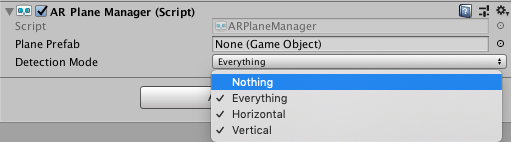
Creare un'ancora del terreno utilizzando la nuova API asincrona
Per creare e posizionare un'ancora del terreno, chiama ARAnchorManagerExtensions.resolveAnchorOnTerrainAsync().
L'ancora non sarà pronta immediatamente e dovrà essere risolta. Una volta risolto, sarà disponibile in ResolveAnchorOnTerrainPromise.
public GameObject TerrainAnchorPrefab;
public void Update()
{
ResolveAnchorOnTerrainPromise terrainPromise =
AnchorManager.ResolveAnchorOnTerrainAsync(
latitude, longitude, altitudeAboveTerrain, eunRotation);
// The anchor will need to be resolved.
StartCoroutine(CheckTerrainPromise(terrainPromise));
}
private IEnumerator CheckTerrainPromise(ResolveAnchorOnTerrainPromise promise)
{
yield return promise;
var result = promise.Result;
if (result.TerrainAnchorState == TerrainAnchorState.Success &&
result.Anchor != null)
{
// resolving anchor succeeded
GameObject anchorGO = Instantiate(TerrainAnchorPrefab,
result.Anchor.gameObject.transform);
anchorGO.transform.parent = result.Anchor.gameObject.transform;
}
else
{
// resolving anchor failed
}
yield break;
}
Controllare lo stato della promessa
Alla promessa sarà associato un PromiseState.
| Stato | Descrizione |
|---|---|
Pending |
L'operazione è ancora in attesa. |
Done |
L'operazione è completata e il risultato è disponibile. |
Cancelled |
L'operazione è stata annullata. |
Controlla lo stato dell'ancora del terreno del risultato della promessa
TerrainAnchorState appartiene all'operazione asincrona e fa parte del risultato finale della promessa.
switch (result.TerrainAnchorState)
{
case TerrainAnchorState.Success:
// Anchor has successfully resolved
break;
case TerrainAnchorState.ErrorUnsupportedLocation:
// The requested anchor is in a location that isn't supported by the Geospatial API.
break;
case TerrainAnchorState.ErrorNotAuthorized:
// An error occurred while authorizing your app with the ARCore API. See
// https://developers.google.com/ar/reference/unity-arf/namespace/Google/XR/ARCoreExtensions#terrainanchorstate_errornotauthorized
// for troubleshooting steps.
break;
case TerrainAnchorState.ErrorInternal:
// The Terrain anchor could not be resolved due to an internal error.
break;
default:
break;
}
Ancoraggi sul tetto
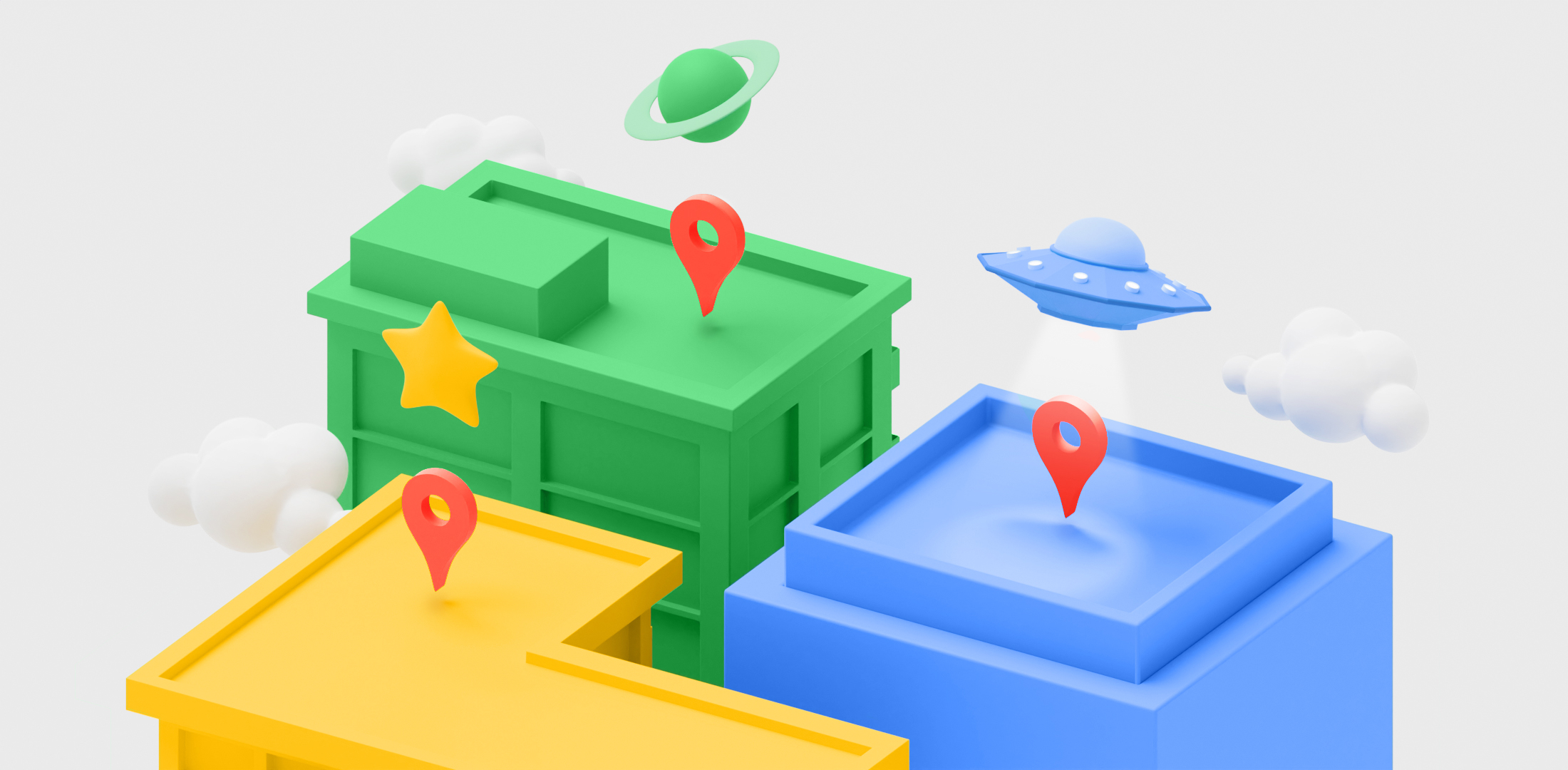
Gli ancoraggi sul tetto sono un tipo di ancoraggio e sono molto simili agli ancoraggi sul terreno sopra descritti. La differenza è che dovrai fornire l'altitudine sopra il tetto anziché l'altitudine sopra il suolo.
Creare un'ancora sul tetto utilizzando la nuova API asincrona
L'ancora non sarà pronta immediatamente e dovrà essere risolta.
Per creare e posizionare un'ancora sul tetto, chiama ARAnchorManagerExtensions.resolveAnchorOnRooftopAsync(). Analogamente alle ancore del terreno, potrai accedere anche al PromiseState della promessa. Poi puoi controllare il risultato della promessa per accedere a RooftopAnchorState.
public GameObject RooftopAnchorPrefab;
public void Update()
{
ResolveAnchorOnRooftopPromise rooftopPromise =
AnchorManager.ResolveAnchorOnRooftopAsync(
latitude, longitude, altitudeAboveRooftop, eunRotation);
// The anchor will need to be resolved.
StartCoroutine(CheckRooftopPromise(rooftopPromise));
}
private IEnumerator CheckRooftopPromise(ResolveAnchorOnTerrainPromise promise)
{
yield return promise;
var result = promise.Result;
if (result.RooftopAnchorState == RooftopAnchorState.Success &&
result.Anchor != null)
{
// resolving anchor succeeded
GameObject anchorGO = Instantiate(RooftopAnchorPrefab,
result.Anchor.gameObject.transform);
anchorGO.transform.parent = result.Anchor.gameObject.transform;
}
else
{
// resolving anchor failed
}
yield break;
}
Controllare lo stato della promessa
La promessa avrà un PromiseState associato, consulta la tabella sopra.
Controlla lo stato dell'ancora sul tetto del risultato della promessa
RooftopAnchorState appartiene all'operazione asincrona e fa parte del risultato finale della promessa.
switch (result.RooftopAnchorState)
{
case TerrainAnchorState.Success:
// Anchor has successfully resolved
break;
case RooftopAnchorState.ErrorUnsupportedLocation:
// The requested anchor is in a location that isn't supported by the Geospatial API.
break;
case RooftopAnchorState.ErrorNotAuthorized:
// An error occurred while authorizing your app with the ARCore API. See
// https://developers.google.com/ar/reference/unity-arf/namespace/Google/XR/ARCoreExtensions#terrainanchorstate_errornotauthorized
// for troubleshooting steps.
break;
case RooftopAnchorState.ErrorInternal:
// The Rooftop anchor could not be resolved due to an internal error.
break;
default:
break;
}
Passaggi successivi
- Assicurati di comprendere la quota di utilizzo dell'API geospaziale.

